 U jednom od članaka napisao sam kako stvoriti prilagođenu sliku za oporavak u sustavu Windows 8 s kojom se hitna situacija može vratiti računalo u prvobitno stanje zajedno s instaliranim programima i postavkama.
U jednom od članaka napisao sam kako stvoriti prilagođenu sliku za oporavak u sustavu Windows 8 s kojom se hitna situacija može vratiti računalo u prvobitno stanje zajedno s instaliranim programima i postavkama.
Danas ćemo govoriti o tome kako napraviti bootable USB bljesak voziti, posebno dizajniran za vraćanje sustava Windows 8. Osim toga, na istom flash pogonu može postojati slika sustava koji je dostupan na računalu ili laptopu po defaultu (prisutan je na gotovo svim prijenosnim računalima s operativnim sustavom unaprijed instaliran) Sustav Windows 8). Vidi također: Najbolji programi za kreiranje bootable flash pogona, bootable flash pogon Windows 8
Pokrenite uslužni program da biste stvorili disk za oporavak sustava Windows 8
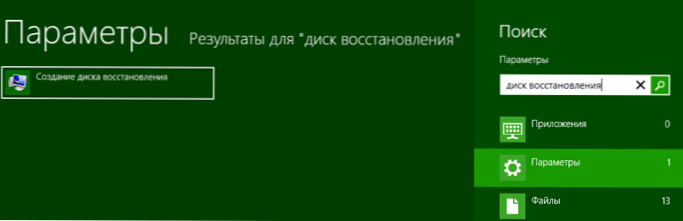
Da biste započeli, priključite eksperimentalni USB bljesak voziti na svoje računalo i počnite upisivati na početnom zaslonu sustava Windows 8 (ne bilo gdje, upisivanjem tipkovnice na ruskom rasporedu) izraz "Disk za oporavak". Otvorit će se pretraživanje, odaberite "Opcije" i vidjet ćete ikonu za pokretanje čarobnjaka za stvaranje takvog diska.

Prozor čarobnjaka za oporavak diskova sustava Windows 8 izgledat će kao prikazan gore. Ako imate particije za oporavak, također će biti aktivna stavka "Kopiranje particije za oporavak od računala do diska za oporavak".Općenito, ovo je izvrsna stavka i preporučila bih takav flash pogon, uključujući ovaj odjeljak, odmah nakon kupnje novog računala ili prijenosnog računala. Ali, nažalost, neko vrijeme kasnije ljudi se obično počnu pitati o obnovi sustava ...

Kliknite "Dalje" i pričekajte da sustav pripremi i analizira povezane pogone. Nakon toga vidjet ćete popis pogona na koje možete pisati podatke za oporavak - među njima će biti spojen USB bljesak voziti (Važno: sve informacije s USB pogona bit će izbrisane u postupku). U mom slučaju, kao što vidite, na prijenosnom računalu nema dijeljenja za oporavak (iako je u stvari, ali postoji Windows 7), a ukupna količina podataka koja će biti napisana na USB flash memoriju ne prelazi 256 MB. Međutim, unatoč maloj veličini, uslužni programi na njemu će moći pomoći u mnogim slučajevima kada se sustav Windows 8 ne pokrene iz nekog razloga, primjerice, blokiran je bannerom u području podizanja sustava MBR na tvrdom disku. Odaberite pogon i kliknite "Dalje".

Nakon što pročitate upozorenje o brisanju svih podataka, kliknite "Izradi". I pričekajte neko vrijeme.Nakon dovršetka, vidjet ćete poruke na kojima je disk za oporavak spreman.
Što je na ovom bootable flash pogonu i kako ga koristiti?
Da biste upotrijebili stvoreni disk za oporavak kada je to potrebno, trebate staviti čizma s USB flash pogona u BIOS, dignuti je iz njega, nakon čega ćete vidjeti zaslon za odabir zaslona.
Nakon odabira jezika, možete koristiti razne alate i alate za vraćanje sustava Windows 8. To uključuje automatsko oporavak pokretanja i oporavka od slike operativnog sustava, kao i alat poput naredbenog retka s kojim možete učiniti, vjerujte mi puno sve.


Usput, u svim situacijama u kojima preporučujemo da stavku "Restore" s diska za distribuciju sustava Windows riješite kako biste riješili problem s operativnim sustavom, disk koji smo stvorili je također savršen.
Ukratko, disk za oporavak sustava Windows dobra je stvar koju uvijek možete imati na relativno besplatnom USB pogonu (osim postojećih datoteka nitko ne smije pisati druge podatke), koji u određenim okolnostima i određenim vještinama mogu puno pomoći.












